[아이폰 iOS14 팁] 위젯 내 마음대로 정리 해볼까?
2020. 10. 14. 00:04
반응형
안녕하세요. 낭만 부부입니다~
iOS14의 가장 큰 이슈는 단연 위젯입니다. 사실 이렇게 큰 이슈가 된 것이 좀 의아하기도 하지만 애플의 마케팅이 대단하긴 합니다. 안드로이나 계열의 핸드폰은 이미 위젯과 함께 발전해오고 있습니다.
애플은 후발주자 임에도 불구하고 자신있게 감성을 담은 위젯을 내세웠습니다. 유니크한 디자인에 스택, 앱 보관함이라는 기능을 추가해서 편리함까지 더했습니다.
아이폰 유저들은 이제 위젯에 익숙해져야 할 때가 되었습니다. iOS14가 엄청난 변화를 가져왔다고 하지만 기본적인 개념을 가지고 있다면 조작하는 것은 아주 간단합니다. 그럼 아이폰 홈 화면을 나름대로 정리해볼까요~~
iOS 14 홈 화면에 위젯 추가하는 방법
Step 1 홈 화면 빈곳을 꾹 누릅니다.
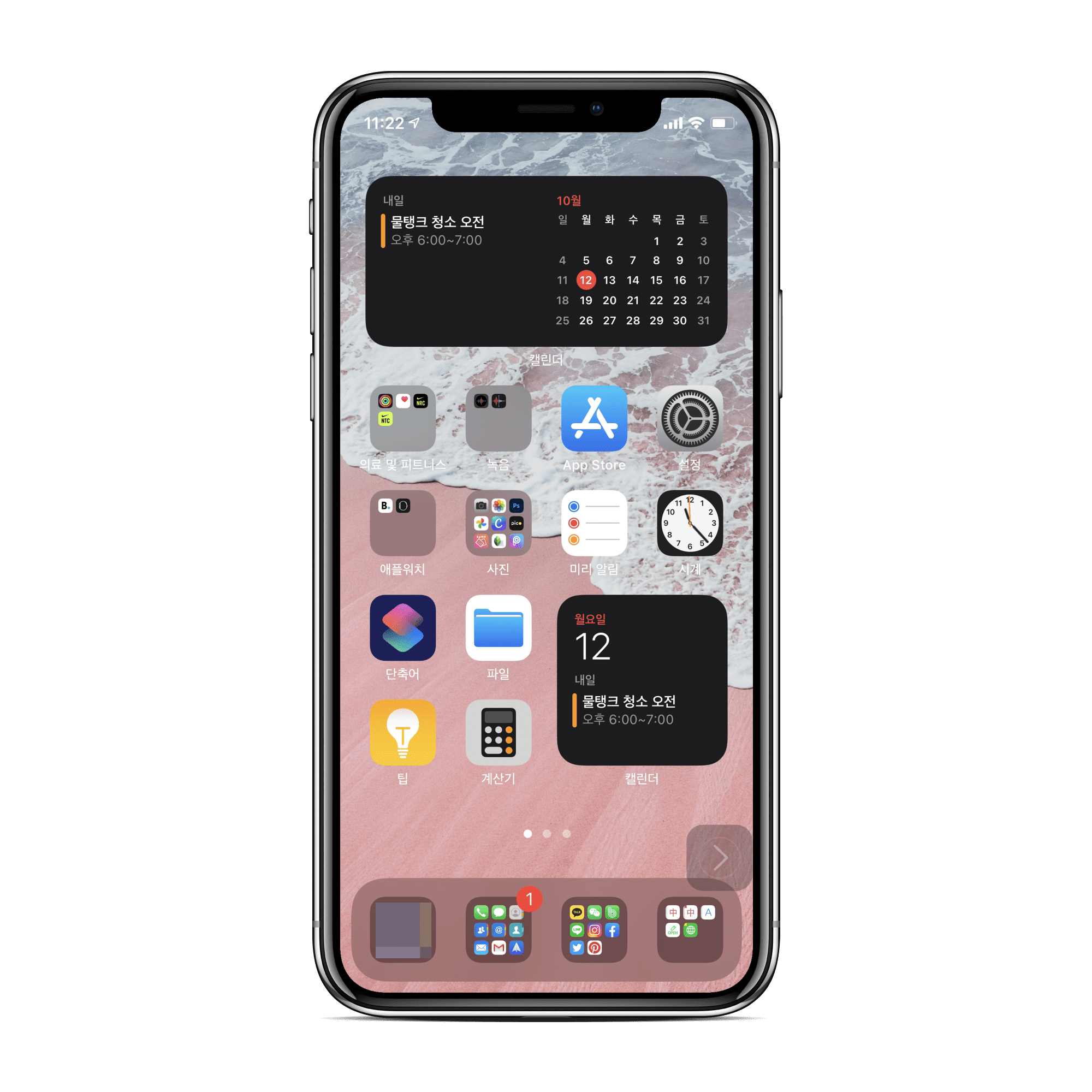
Step 2 화면이 흔들립니다 > 홈 화면 좌측 상단의 + 버튼을 클릭합니다.

Step 3 위젯을 하나 선택합니다. 저는 테스트로 시계 위젯을 선택했습니다.

Step 4 시계 위젯을 좌우로 스와이프하면 다른 크기의 위젯을 선택할 수 있습니다.
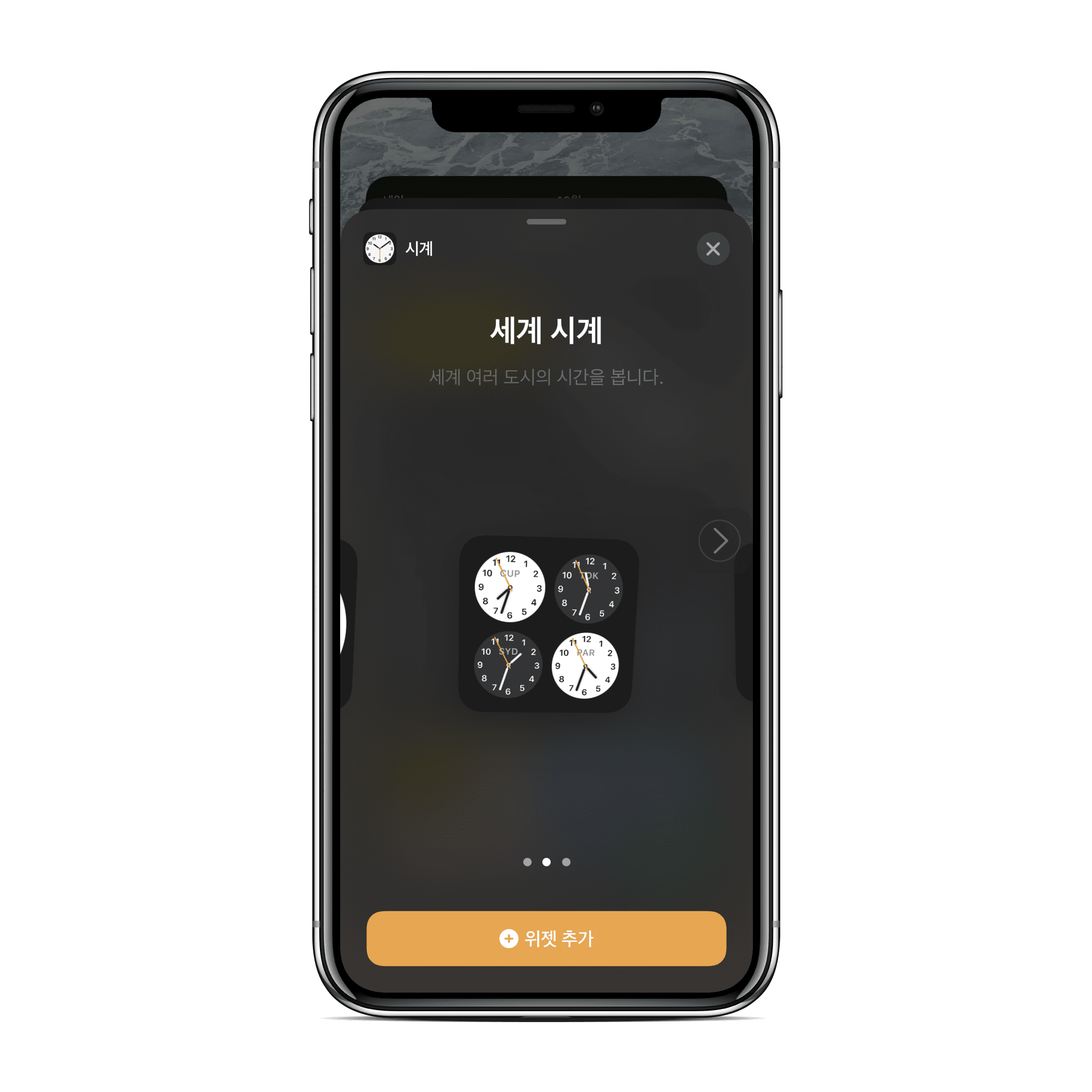
스택 추가하는 방법
Step 1 홈 화면에 추가된 위젯을 꾹 다시 누릅니다 > 스택을 편집할 수 있습니다.
■ 스택이란?
스택은 차곡차곡 쌓는다는 의미인데요. 자료구조론에서 메모리를 관리하는 개념입니다.
아이폰 (iOS 14)에서 스택을 편집한다는 의미는 홈 화면에 위젯을 겹쳐 쌓는다는 의미입니다. 총 10개까지 위젯을 쌓을 수 있습니다.

Step 2 이제 각 위젯의 우측 부분 (가로 3줄)을 손가락을 눌러서 순서를 변경할 수 있습니다.
■ 스마트 전환
토글을 체크해 두면 홈 화면에 추가된 스택이 자동으로 계속 변경됩니다. 예를 들어 사진이 랜덤으로 나왔다가 팁이 나와다가 다시 메모가 나옵니다. 스택에 추가된 위젯이 계속 바뀌면서 보여집니다.
■ 스택을 쌓는 방법
홈 화면에 추가된 같은 크기의 위젯을 꾹 눌러서 다른 위젯(스택)과 겹치면 됩니다.






